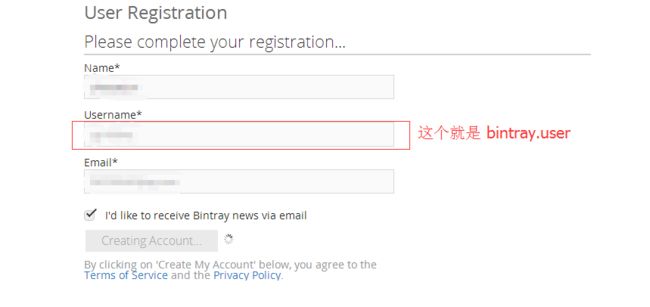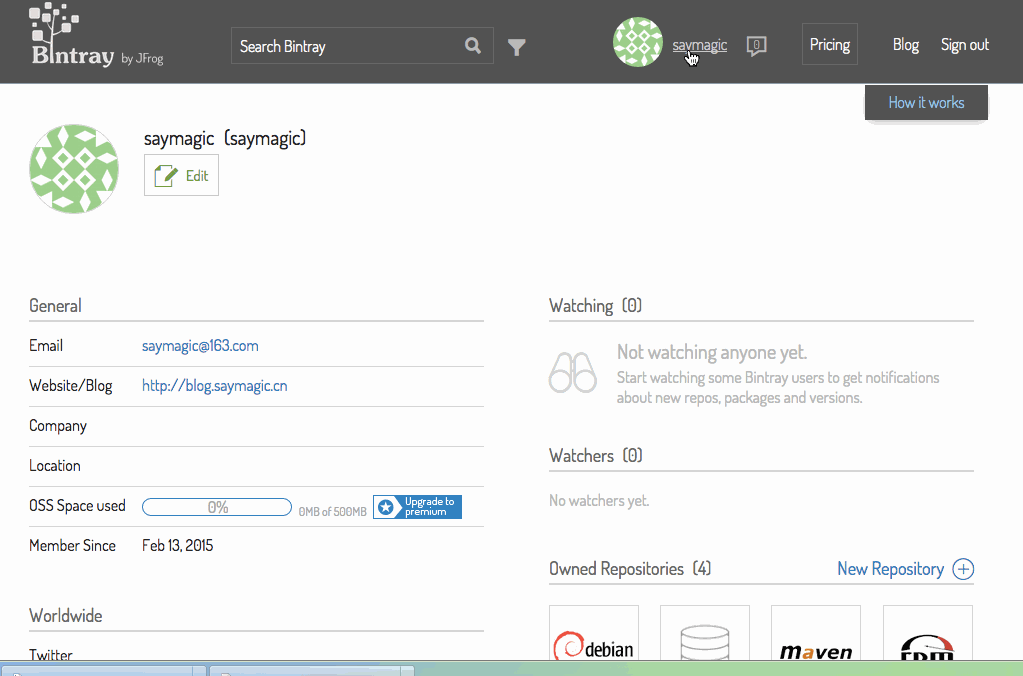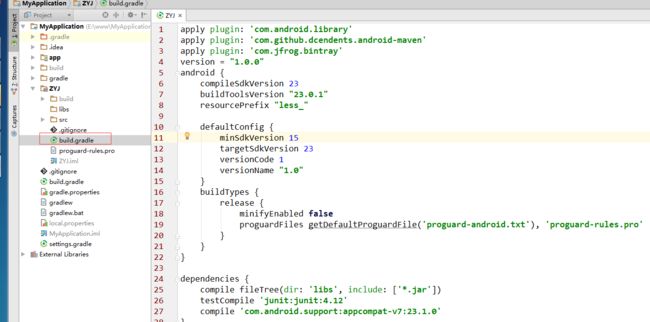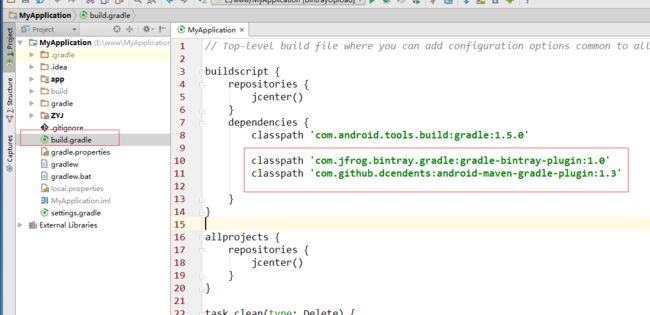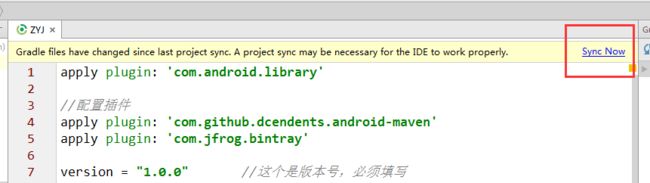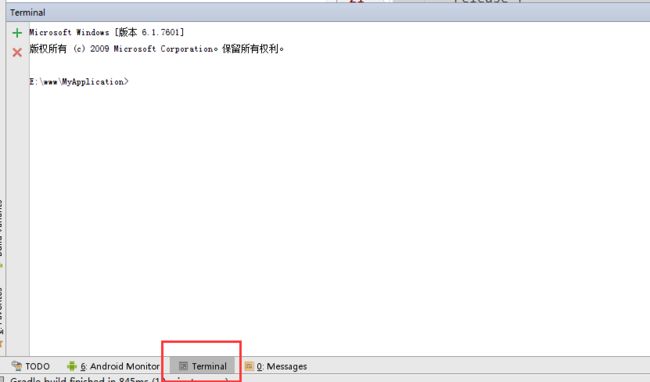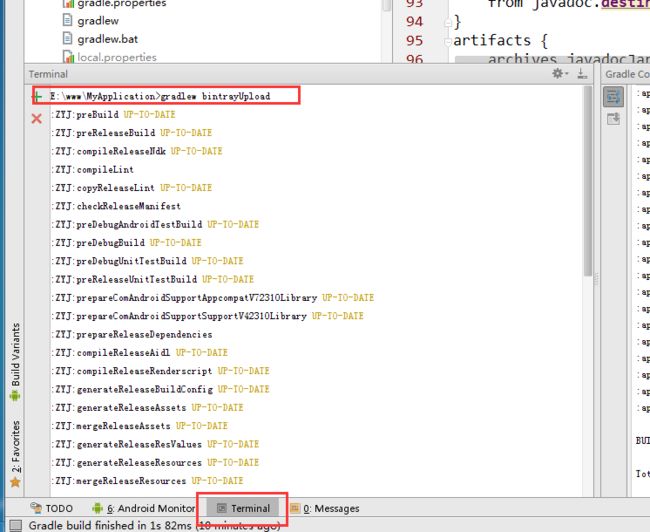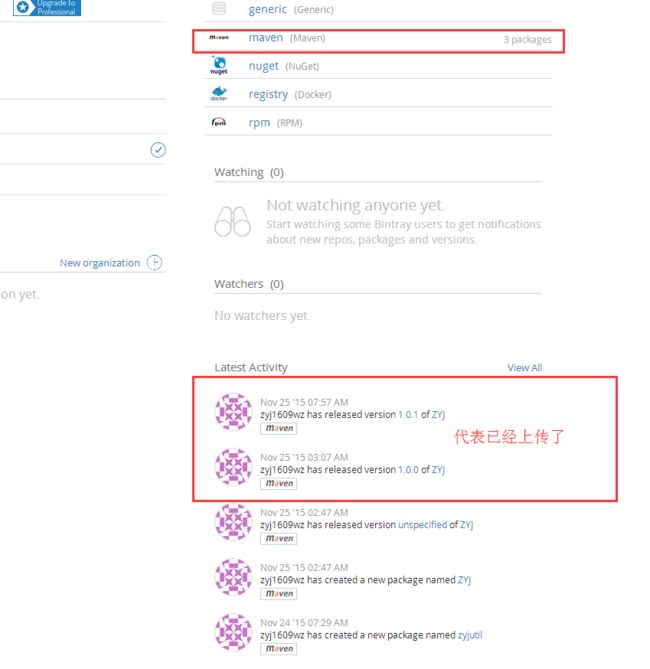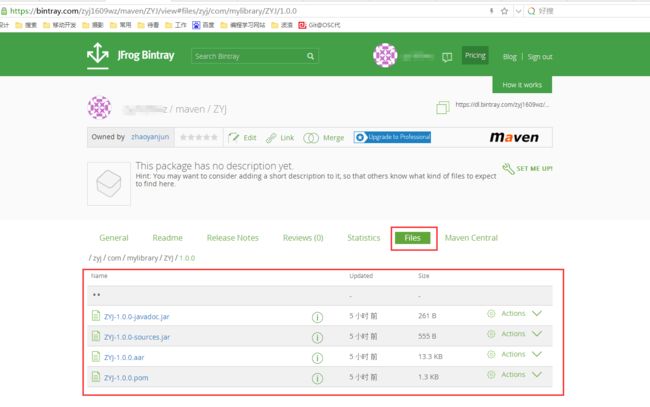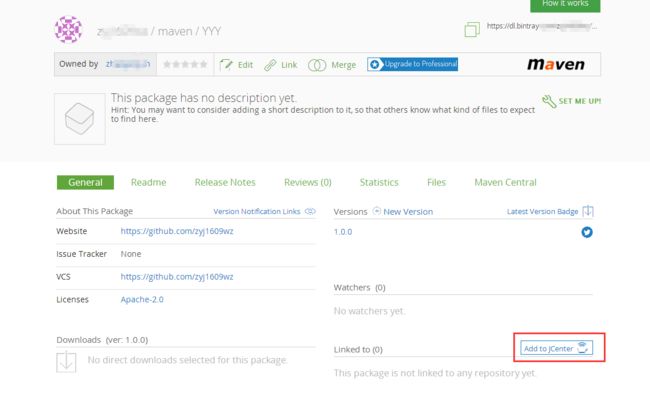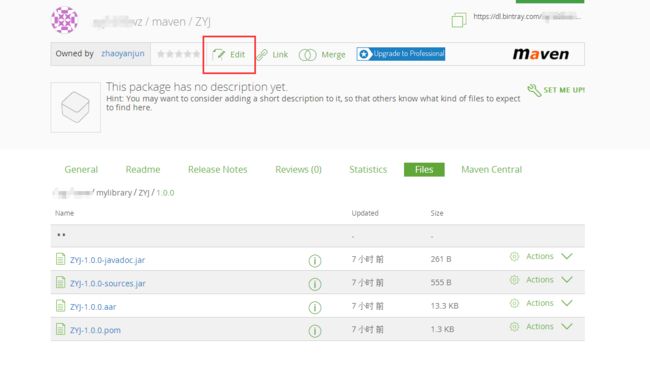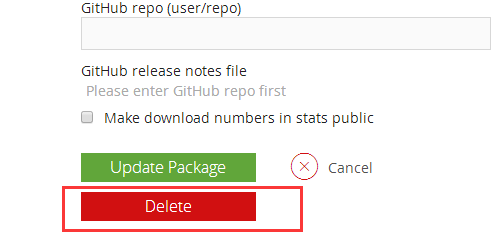1、注册账号
先到https://bintray.com注册一个账号。 这个网站支持 github 账户直接登录的
2、获取 bintray.user 和 bintray.apikey
2.1:bintray.user 就是你的用户名,注意是用户名,不是邮箱
在注册的时候会出现这个界面
或者
2.2 获取 bintray.apikey
3、在Android studio 项目中创建一个 library Module , 这个 Module 的名字 是 ZYJ ,如下
4、在项目的根目录的 local.properties ( 这个文件是个人隐私 , 利用gitignore忽略这个文件到git ) 文件填写 bintray.user 和 bintray.apikey
5、在项目的根目录的 build:gradle 文件里面添加插件 代码
classpath 'com.jfrog.bintray.gradle:gradle-bintray-plugin:1.0'
classpath 'com.github.dcendents:android-maven-gradle-plugin:1.3'
截图如下
6、配置 库文件项目中的 build:gradle 文件,也就是 ZYJ Module 的build:gradle 文件
apply plugin: 'com.android.library'
//配置插件
apply plugin: 'com.github.dcendents.android-maven'
apply plugin: 'com.jfrog.bintray'
version = "1.0.0" //这个是版本号,必须填写
android {
compileSdkVersion 23
buildToolsVersion "23.0.1"
resourcePrefix "less_" //这里随便填
defaultConfig {
minSdkVersion 15
targetSdkVersion 23
versionCode 1
versionName "1.0"
}
buildTypes {
release {
minifyEnabled false
proguardFiles getDefaultProguardFile('proguard-android.txt'), 'proguard-rules.pro'
}
}
}
dependencies {
compile fileTree(dir: 'libs', include: ['*.jar'])
testCompile 'junit:junit:4.12'
compile 'com.android.support:appcompat-v7:23.1.0'
}
def siteUrl = 'https://github.com/zyj1609wz' // 项目的主页 这个是说明,可随便填
def gitUrl = 'https://github.com/zyj1609wz' // Git仓库的url 这个是说明,可随便填
group = "zyj.com.mylibrary" // 这里是groupId ,必须填写 一般填你唯一的包名
install {
repositories.mavenInstaller {
// This generates POM.xml with proper parameters
pom {
project {
packaging 'aar'
// Add your description here
name 'Android BounceProgressBar Widget' //项目描述
url siteUrl
// Set your license
licenses {
license {
name 'The Apache Software License, Version 2.0'
url 'http://www.apache.org/licenses/LICENSE-2.0.txt'
}
}
developers {
developer {
id 'zhaoyanjun' //填写开发者的一些基本信息
name 'zhaoyanjun' //填写开发者的一些基本信息
email '[email protected]' //填写开发者的一些基本信息
}
}
scm {
connection gitUrl
developerConnection gitUrl
url siteUrl
}
}
}
}
}
task sourcesJar(type: Jar) {
from android.sourceSets.main.java.srcDirs
classifier = 'sources'
}
task javadoc(type: Javadoc) {
source = android.sourceSets.main.java.srcDirs
classpath += project.files(android.getBootClasspath().join(File.pathSeparator))
}
task javadocJar(type: Jar, dependsOn: javadoc) {
classifier = 'javadoc'
from javadoc.destinationDir
}
artifacts {
archives javadocJar
archives sourcesJar
}
Properties properties = new Properties()
properties.load(project.rootProject.file('local.properties').newDataInputStream())
bintray {
user = properties.getProperty("bintray.user") //读取 local.properties 文件里面的 bintray.user
key = properties.getProperty("bintray.apikey") //读取 local.properties 文件里面的 bintray.apikey
configurations = ['archives']
pkg {
repo = "maven"
name = "ZYJ" //发布到JCenter上的项目名字,必须填写
websiteUrl = siteUrl
vcsUrl = gitUrl
licenses = ["Apache-2.0"]
publish = true
}
}
7、同步代码
8、如果第7步没有问题了,就可以把项目上传到Bintray
8.1 下载一遍Gradle
执行命令 gradlew install
怎么才能执行上面的命令呢??
8.1.1、打开Android studio 左下角的 Terminal
8.1.2 在输入框中输入 gradlew install ,然后回车执行
8.1.3 在8.1.2 可能出现的错误
错误截图
解决方案 : 在ZYJ Module 的 build:gradle 中添加以下代码
javadoc {
options{
encoding "UTF-8"
charSet 'UTF-8'
author true
version true
links "http://docs.oracle.com/javase/7/docs/api"
}
}
8.2 然后执行如下命令(Windows中)完成上传
执行命令 gradlew bintrayUpload
9、进入Bintray 网站,如果看到下面这些就代表你上次成功了
10、如果看到如下的信息就代表可以把 项目添加到 JCenter
11 、把项目提交到 Jcenter 中
提交成功后,等待几个小时,就可以审核通过了。
12、审核通过了,如何使用 ?
在 app Module 的 build:gradle 里面添加
compile 'zyj.com.mylibrary:ZYJ:1.0.0'
注意:
zyj.com.mylibrary:是groupId
ZYJ: 项目名
1.0.0:版本号
13、如何 删除 bintray.com 里面已经发布的 项目
14、如何发布更新版本
只需要在发布的时候把 版本号更新,就可以了,发布完成,不需要 add jcenter 操作。等待几个小时,就可以使用新版本了。